Sådan fjerner du en Trackr-enhed fra din konto

Trackr er en Bluetooth-enhed med nøgleringstastatur, som du kan bruge til at finde dine nøgler, tegnebogen eller alt andet, du ofte taber. Hvis du har brug for at erstatte din Trackr, fejlfinding af forbindelsen eller bare slippe af med det helt, kan du nemt slette en Trackr fra din konto.
RELATED: Sådan bruges Trackr til at finde dine nøgler, tegnebog, telefon , eller noget andet
Når du har tilføjet en Trackr til din konto, er det nemt at slette det. Der er flere grunde til at slette en Trackr. Hvis du skal udskifte en gammel, fordi batteriet er døde, skal du slette den gamle og derefter tilføje en ny Trackr. Nogle gange, hvis en Trackr ikke vil oprette forbindelse til din telefon, kan du rette dette ved at slette det og tilføje det igen. Eller du kan slette det bare fordi du ikke vil have det mere. Uanset om du fjerner enheden fra din konto, er det ret ligetil.
For at komme i gang skal du åbne Trackr-appen og trykke på ikonet med tre knapper i øverste højre hjørne.
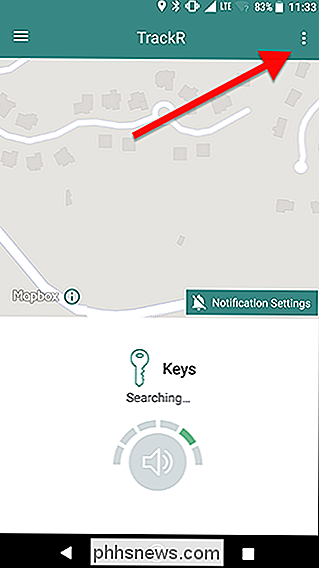
Tryk derefter på ikonet for indstilling af gear ved siden af enheden, du vil slette.
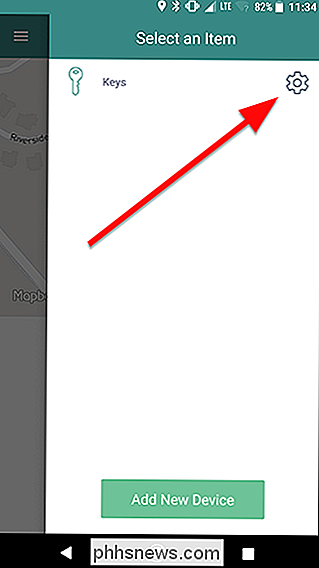
Rul ned til bunden af skærmen og tryk på den røde Slet-knap.
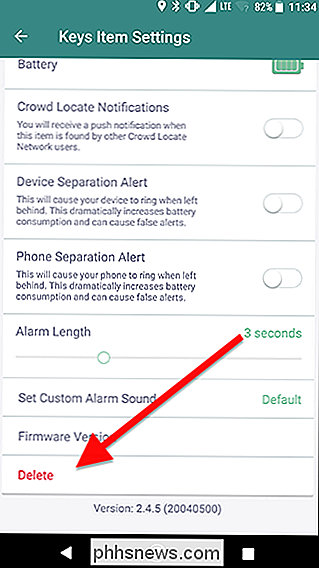
Der vises et vindue, der spørger, om du er sikker på, at du vil stoppe sporing af denne enhed. Tryk på OK.
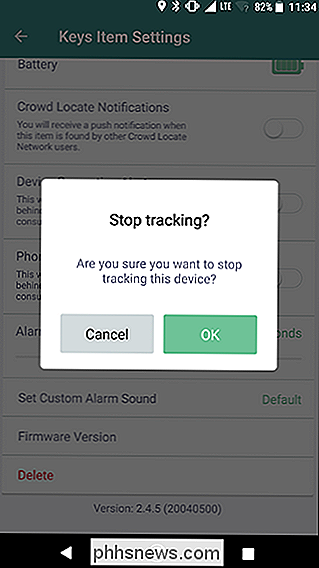
Efter dette punkt bliver din Trackr ikke længere forbundet til din konto. Hvis du slippe af med din Trackr eller udskifter den med en ny, kan du nu kassere den gamle enhed. Hvis du vil føje det til din konto igen, skal du fjerne batteriet (hvis det har et flytbart batteri) i ca. 10 sekunder, før du forsøger at tilslutte det igen.

Sådan stopper du dit Roku tema fra at skifte på ferie
Spekulerer på, hvorfor din Roku ser ud ... anderledes? Roku ændrer lejlighedsvis baggrunden for sine millioner af brugere, noget de kalder et "featured tema". Nogle gange er det sjovt! For eksempel er her en ændring, de har lavet på fyrværkeri-klar ferie i fortiden: RELATERET: Sådan fjerner du Fandango Film- og tv-butikkerne fra Roku-startskærmen Intet at klage over her!

Sådan repareres cracking eller popping lyd på en Windows-pc
Sprængning, popping og andre lydproblemer kan forekomme af forskellige årsager. Du kan muligvis løse problemet ved at justere indstillingerne for din lydenhed, opdatere din lyddriver eller fastgøre en anden hardwareenhed, der forstyrrer. Her er nogle ting, du skal prøve. Før du begynder at messe med indstillinger, er det værd at kontrollere din hardware selv.



